Πώς να επαναφέρετε τις εργοστασιακές ρυθμίσεις των Windows 10
Τι να ξέρετε
- Βεβαιωθείτε ότι έχετε δημιουργήσει αντίγραφα ασφαλείας οποιωνδήποτε σημαντικών πληροφοριών πριν επαναφέρετε τις εργοστασιακές ρυθμίσεις των Windows 10.
- Μεταβείτε στο: Windows Ρυθμίσεις > Ενημέρωση και ασφάλεια. Στο Ανάκτηση ενότητα, επιλέξτε Ξεκίνα και ακολουθήστε τις οδηγίες που εμφανίζονται στην οθόνη.
Αυτό το άρθρο θα καλύψει τον τρόπο ασφαλούς επαναφοράς των εργοστασιακών ρυθμίσεων των Windows 10 διασφαλίζοντας παράλληλα ότι όλες οι πιο σημαντικές πληροφορίες σας προστατεύονται.
Πριν επαναφέρετε τα Windows 10
Πριν πραγματοποιήσετε οποιαδήποτε σημαντική επαναφορά εργοστασιακών ρυθμίσεων ή διαμόρφωση του υπολογιστή σας, είναι απαραίτητο να δημιουργήσετε αντίγραφα ασφαλείας των πιο σημαντικών πληροφοριών σας. Ορισμένες λειτουργίες επαναφοράς αποθηκεύουν ορισμένα έγγραφα και αυτό μπορεί να κάνει την επαναφορά των δεδομένων σας πιο γρήγορη. Ωστόσο, δεν αξίζει να ρισκάρετε να χάσετε τα πάντα επειδή επιλέξατε λάθος επιλογή ή δεν βάλατε τα δεδομένα σας στον σωστό φάκελο.
Για να βεβαιωθείτε ότι οι πιο σημαντικές πληροφορίες σας είναι ασφαλείς, φροντίστε να δημιουργήσετε αντίγραφα ασφαλείας όλων σε ένα
Πώς να επαναφέρετε τις εργοστασιακές ρυθμίσεις ενός υπολογιστή στα Windows 10
Η εργοστασιακή επαναφορά των Windows 10 μπορεί να χρειαστεί λίγο χρόνο για να ολοκληρωθεί, ανάλογα με την ταχύτητα του επεξεργαστή, της μνήμης και της μονάδας αποθήκευσης, αλλά η διαδικασία εκκίνησης είναι γρήγορη και εύκολη. Απλώς ακολουθήστε αυτά τα βήματα:
-
Ανοίξτε το μενού ρυθμίσεων των Windows 10 πατώντας Windows Key+I. Εναλλακτικά, αναζητήστε Ρυθμίσεις στη γραμμή αναζήτησης των Windows 10 και επιλέξτε το αντίστοιχο αποτέλεσμα.
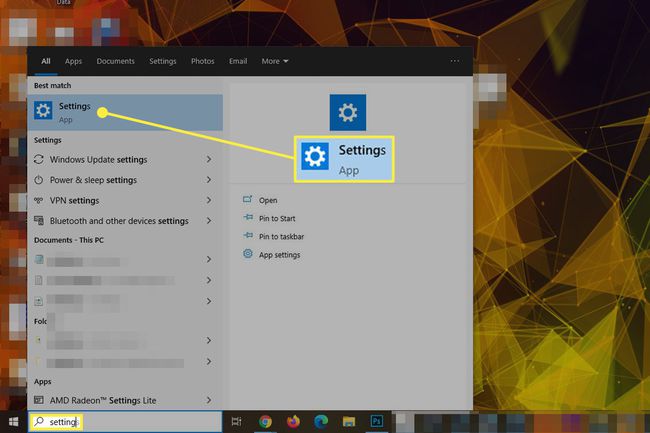
-
Επιλέγω Ενημέρωση και ασφάλεια στο κάτω μέρος του μενού.
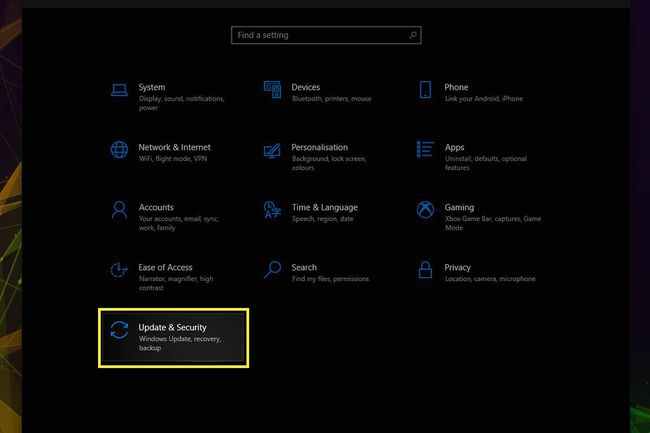
-
Επιλέγω Ανάκτηση στο αριστερό μενού.
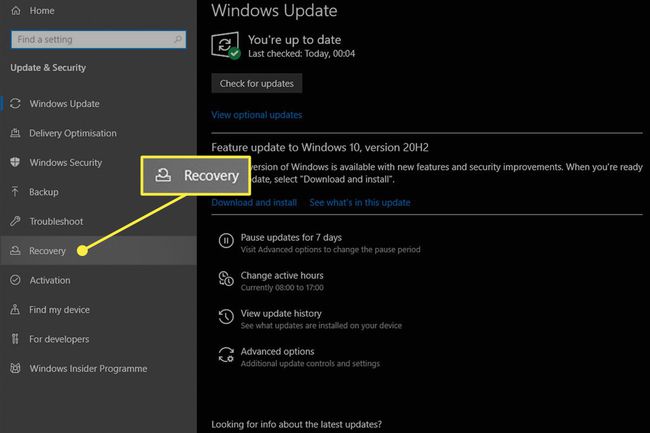
-
Κάτω από την επικεφαλίδα Επαναφέρετε αυτόν τον υπολογιστή, επίλεξε το Ξεκίνα κουμπί.

-
Θα έχετε δύο επιλογές. Κρατήστε τα αρχεία μου καταργεί μόνο όλα τα εγκατεστημένα προγράμματα και ρυθμίσεις, αλλά θα διατηρήσει όλα τα προσωπικά αρχεία. Εάν έχετε πολλά ιδιωτικά αρχεία και τα θέλετε μετά την επαναφορά, επιλέξτε αυτήν την επιλογή. Η δεύτερη επιλογή, Αφαιρέστε τα πάντα, θα εκκαθαρίσει πλήρως τη μονάδα πριν από την επανεγκατάσταση των Windows. Επιλέξτε αυτήν την επιλογή μόνο εάν δεν έχετε τίποτα στη μονάδα δίσκου που θέλετε να αποθηκεύσετε ή εάν θέλετε να την επαναφέρετε μόνοι σας μετά από μια καθαρή εγκατάσταση.
Εάν επαναφέρετε τον υπολογιστή ώστε να ανακυκλώσει, να πουλήσει ή να χαρίσει τον φορητό υπολογιστή ή τον υπολογιστή σας, είναι σημαντικό να επιλέξετε τη δεύτερη επιλογή, η οποία διασφαλίζει ότι ένα τρίτο μέρος δεν μπορεί να ανακτήσει κανένα από τα δεδομένα σας.

-
Επιλέξτε εάν θέλετε να χρησιμοποιήσετε ένα τοπικό ISO των Windows 10 για την επανεγκατάσταση του λειτουργικού συστήματος ή εάν θέλετε να το κατεβάσετε από το cloud.
Μια λήψη στο cloud θα απαιτήσει επιπλέον 4 GB αποθηκευτικού χώρου.
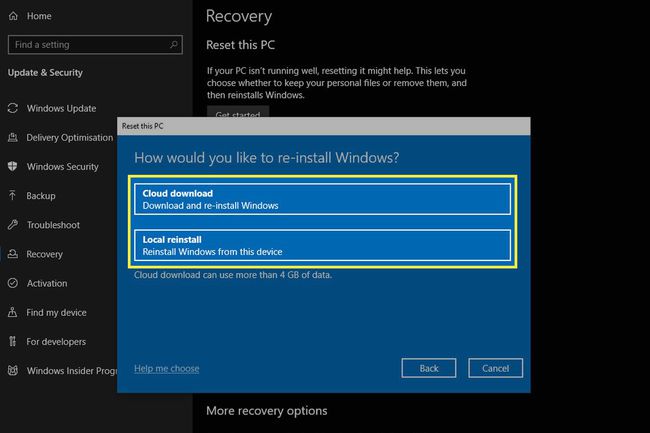
-
Εάν είστε ευχαριστημένοι με την επιλογή σας, επιλέξτε Επόμενο.

-
Ελέγξτε όλες τις επιλογές σας μέχρι στιγμής και εάν όλα φαίνονται εντάξει, επιλέξτε Επαναφορά για να ξεκινήσει η επαναφορά εργοστασιακών ρυθμίσεων.
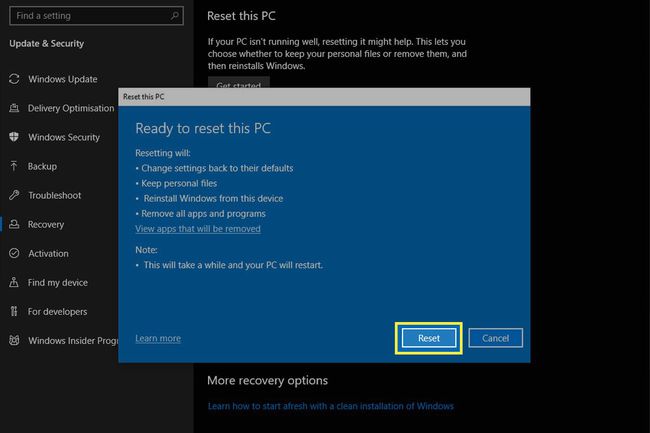
Στη συνέχεια, ο υπολογιστής σας θα επανεκκινήσει και θα ξεκινήσει την αφαίρεση δεδομένων και την επανεγκατάσταση των Windows 10 από την αρχή. Η όλη διαδικασία μπορεί να διαρκέσει έως και μία ώρα, οπότε ετοιμαστείτε να περιμένετε.
Μόλις ολοκληρωθεί, θα μπορείτε να συνδεθείτε ξανά στα Windows, όπου θα βρείτε ένα μεμονωμένο ή μια ομάδα αρχείων HTML στην επιφάνεια εργασίας σας, τα οποία θα περιγράφουν λεπτομερώς όλα όσα διαγράφηκαν κατά τη διαδικασία επαναφοράς εργοστασιακών ρυθμίσεων. Αυτό μπορεί να σας διευκολύνει να θυμάστε τι χρειάζεστε για να επανεγκαταστήσετε αργότερα.
Τι μπορεί να διορθώσει μια επαναφορά εργοστασιακών ρυθμίσεων;
Υπάρχουν πολλοί τρόποι με τους οποίους μπορείτε να επαναφέρετε τα παράθυρα σε προηγούμενη κατάσταση, από α επαναφοράς συστήματος σε καθαρή μορφή, αλλά η επαναφορά εργοστασιακών ρυθμίσεων είναι μια πρακτική επιλογή, επειδή είναι πιο γρήγορη και πιο εύκολη από άλλες μεθόδους.
Εάν ο υπολογιστής σας έχει ολέθρια σφάλματα ή σφάλματα που δεν φαίνεται να μπορείτε να διορθώσετε ή αντιμετωπίζετε ένα ιδιαίτερα δυσάρεστο μόλυνση από κακόβουλο λογισμικό, μια επαναφορά εργοστασιακών ρυθμίσεων μπορεί να είναι ένας πολύ καλός τρόπος για να καθαρίσετε το σπίτι και να ξεκινήσετε από το μηδέν.
Η επαναφορά εργοστασιακών ρυθμίσεων είναι επίσης ένας πολύ καλός τρόπος για να επιταχύνετε ξανά τον υπολογιστή σας, εάν είναι αργός μετά από πολλά χρόνια χρήσης. Αξίζει πάντα να το δοκιμάσετε πριν αποφασίζει να αναβαθμίσει, καθώς μπορείτε να εξοικονομήσετε πολλά χρήματα ανανεώνοντας το παλιό σας σύστημα αντί να το αντικαταστήσετε αμέσως.
Έχετε φορητό υπολογιστή Acer; Δείτε πώς να επαναφορά εργοστασιακών ρυθμίσεων ενός φορητού υπολογιστή Acer. Έχουμε επίσης πλήρεις οδηγίες σχετικά με επαναφορά φορητού υπολογιστή Lenovo και επαναφορά φορητού υπολογιστή Toshiba.
